如何把png照片转换成jpg 怎样将PNG格式的图片转为JPG格式
在现代社会中我们经常会遇到需要将PNG格式的照片转换成JPG格式的情况,PNG格式的照片相对于JPG格式来说,拥有更高的质量和更少的失真。有时候我们需要将PNG格式的照片转换成JPG格式,因为JPG格式在存储和传输方面更加便捷。如何才能将PNG格式的照片转换成JPG格式呢?下面我们将介绍一种简单而有效的方法,让您轻松完成这个转换过程。
方法如下:
1.第一种方法:通过重命名的方法转换。
在电脑中找到要转换成jpg格式的png图片。

2.然后鼠标右键点击该png图片,在弹出的菜单中,点击“重命名”。
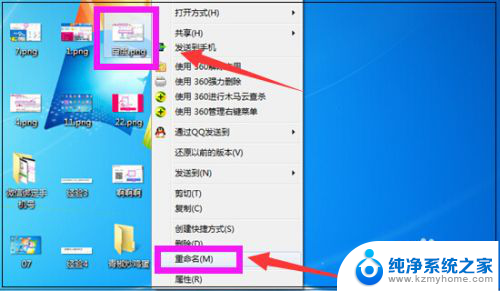
3.然后在重命名的图片输入框里,如下图点击选择png。
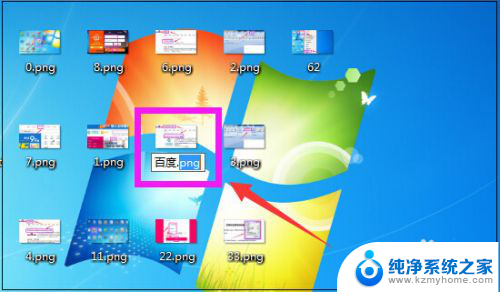
4.接下来如下图将png直接修改成jpg。
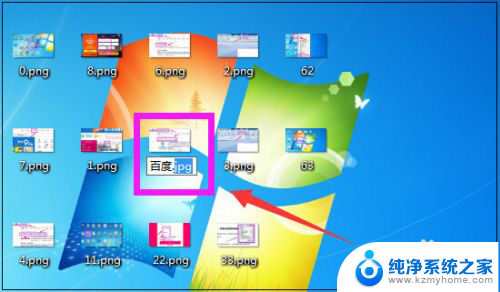
5.将png修改成jpg后,在修改输入框外边。点击下鼠标,这时png图片的格式即成功修改成jpg格式了。
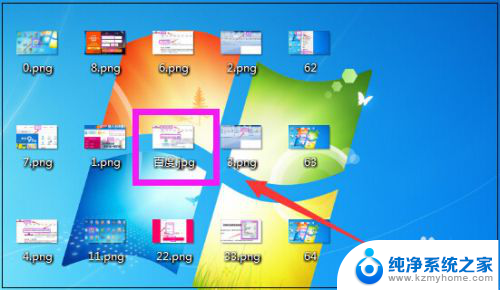
6.第二种方法:通过属性转换。
右键点击png图片,在弹出的菜单中,点击“属性”。
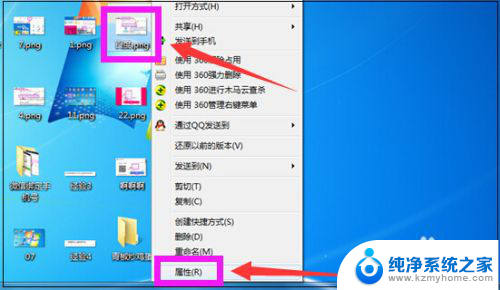
7.打开该图片的属性窗口,如下图点击选择该图片的扩展名png。
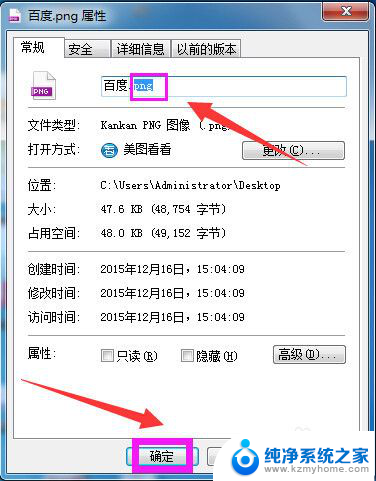
8.将png修改成jpg,然后点击“确定”,这样再去看图片,图片的格式就成功修改了。
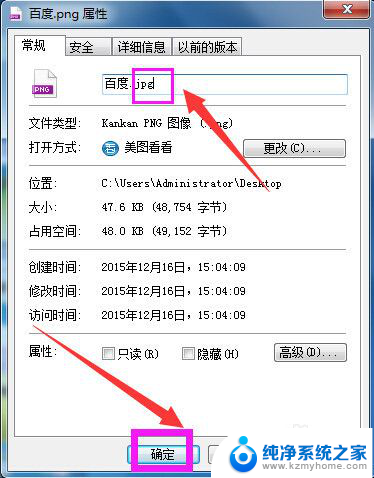
9.第三种方法:通过美图秀秀软件转换。
如果有批量的png图片要转换成jpg格式,可以打开美图秀秀软件。
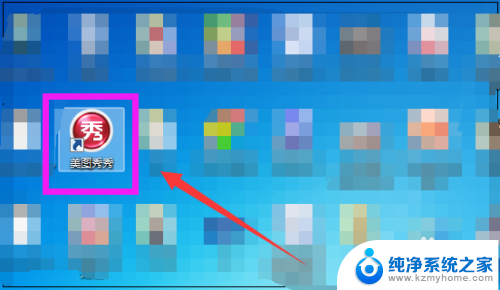
10.进入美图秀秀界面,点击“批量处理”。
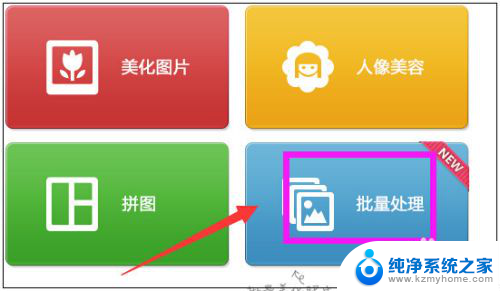
11.进入美图秀秀批处理界面,可以点击添加多张图片。也可以直接将图片拖进来,如果将要批量处理的图片放在了一个文件夹里,就可以点击“添加文件夹”。
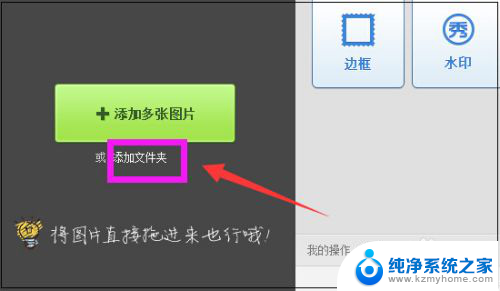
12.弹出浏览计算机的窗口,找到文件夹选择后,点击“确定”。
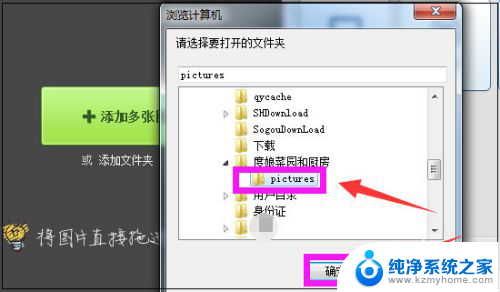
13.然后文件夹里的全部图片就都添加进来了,此处小编文件夹里的80张图片都添加进来了。
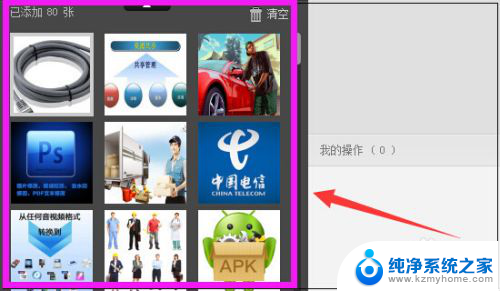
14.然后在软件界面右上方点击“更多”。
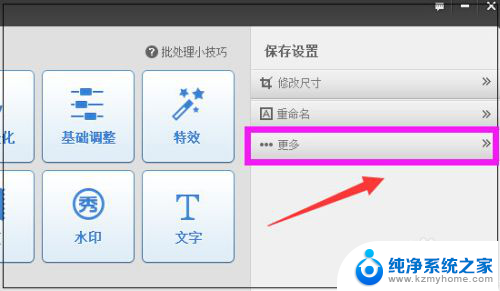
15.之后在下方弹出格式,点击“不改变格式”,然后在下方弹出框中选择“jpg”即可。
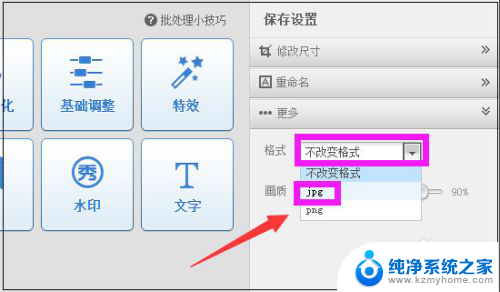
16.处理好后,在软件界面右下角。可以选择另存照片的路径,如果需要覆盖原图,也可以点击覆盖原图,最后点击“保存”即可。如此所有的png图片都批量转换成jpg格式的图片了。
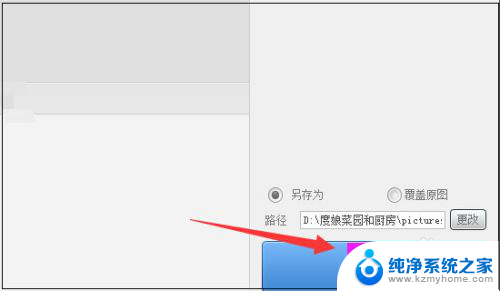
以上就是将png照片转换成jpg的全部内容,如果遇到这种情况,你可以按照以上步骤解决,非常简单快速。
如何把png照片转换成jpg 怎样将PNG格式的图片转为JPG格式相关教程
- webp图片格式转换成jpg 如何将webp图片转换为jpg格式
- 照片怎么转换成png格式 jpg格式转换为png格式的方法
- 怎么更改图片格式改成jpg 如何将图片格式转换为jpg
- jpg怎么改成png格式的图片 jpg格式图片转换成png格式的方法
- 图片如何改成jpg格式 图片格式转换为jpg的方法
- 把webp图片转jpg webp格式转换为jpg格式
- 文件夹jpg格式图片怎么弄 jpg格式图片转换成png格式
- png模式怎么改成jpg格式? PNG图片转换成JPG格式的方法
- 电脑怎么转jpg格式 图片转换成JPG格式的方法
- wps如何既那个图片转换成jpg格式 wps如何将图片转换成jpg格式
- 多个word在一个窗口打开 Word如何实现多个文件在一个窗口中显示
- 浏览器分辨率怎么调整 浏览器如何设置屏幕分辨率
- 笔记本电脑开不了机怎么强制开机 笔记本电脑按什么键强制开机
- 怎样看是不是独立显卡 独立显卡型号怎么查看
- 无线网络密码怎么改密码修改 无线网络密码如何更改
- 电脑打印机找 电脑上如何查看设备和打印机设置
电脑教程推荐